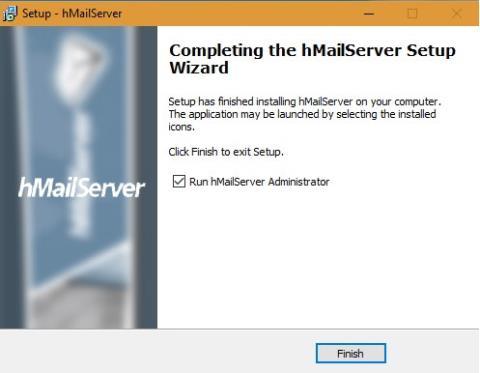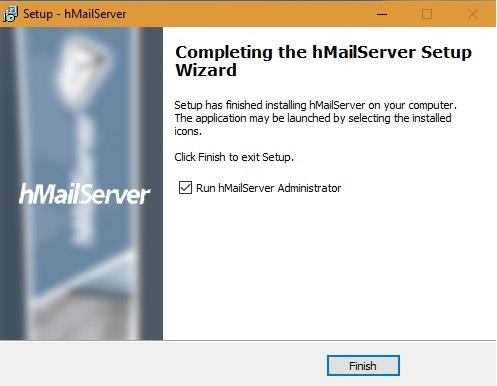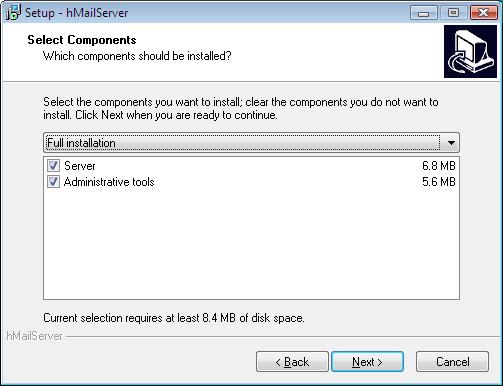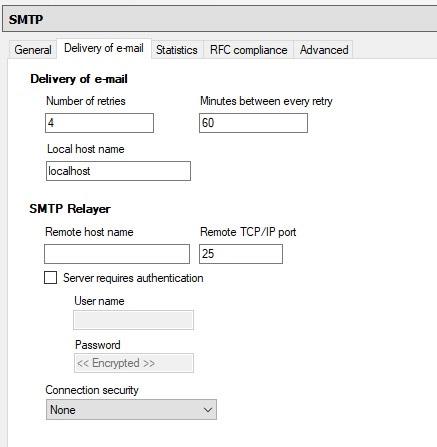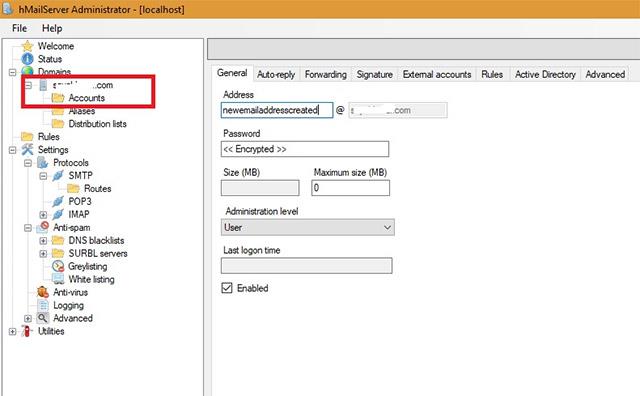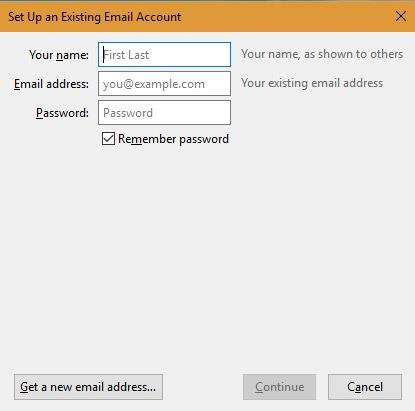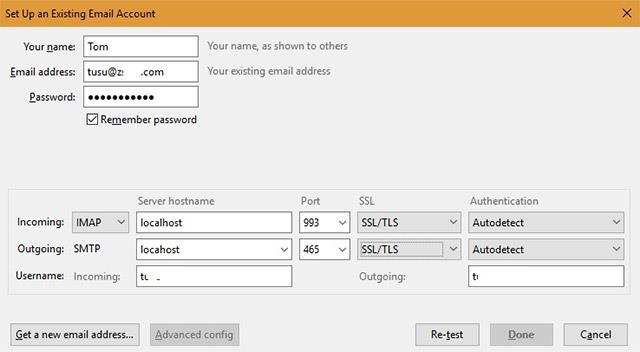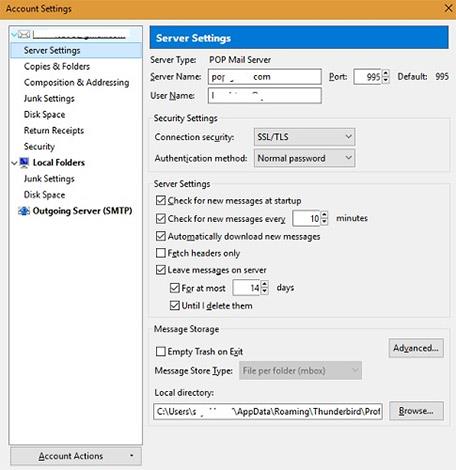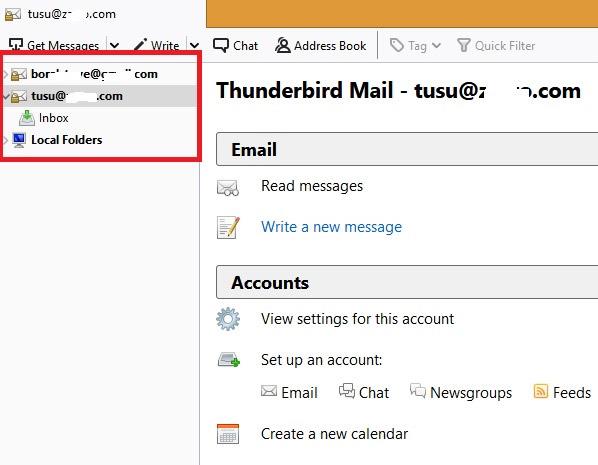Nykyään lähes kaikki suositut verkkosähköpostipalveluntarjoajat , mukaan lukien Gmail , Yahoo ja Outlook , skannaavat säännöllisesti käyttäjien sähköposteja kerätäkseen tietoja, jotka ovat suuria tietoja. Pitäisikö yksityisyyttä rakastavien ja edistävien antautua suurten datayritysten valtaan? Ei todellakaan, kun meillä on monia vaihtoehtoja, joilla voimme korvata suosittujen verkkosähköpostin tarjoajien palvelut. Jos haluat oppia perustamaan perussähköpostipalvelimen, tulet yllättymään siitä, kuinka turvallinen ja yksityinen sähköposti voi olla.
Tämä artikkeli näyttää, kuinka isännöidä henkilökohtaista sähköpostipalvelinta suoraan Windows-tietokoneellasi.
hMailServer
hMailServer on yksi parhaista ilmaisista ja avoimen lähdekoodin sähköpostipalvelimista Windows-käyttäjille. Itse asiassa Internet-palveluntarjoajat, hallitukset, oppilaitokset ja monet muut käyttävät sitä yleisesti. Sovelluksessa on sisäänrakennettu SpamAssassinin kehittämä roskapostinhallinta, ja se tukee nopeaa ja helppoa latausta ja asennusta.
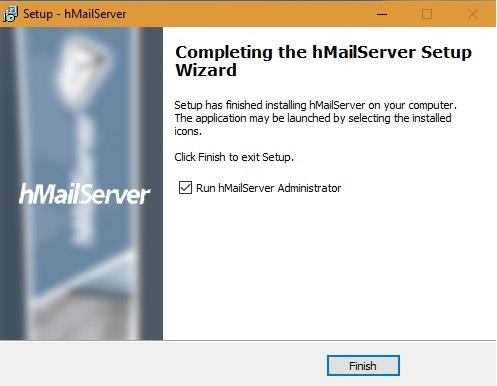
Lataa hMailServer
Kun hMailServer on ladattu onnistuneesti, suorita asennusohjelma. Valitse alla olevasta näytöstä Palvelin , jos haluat paikallisen tietokoneesi toimivan palvelimena. Jos määrität palvelimen muualle, valitse Hallintatyökalut palvelimen etähallintaa varten.
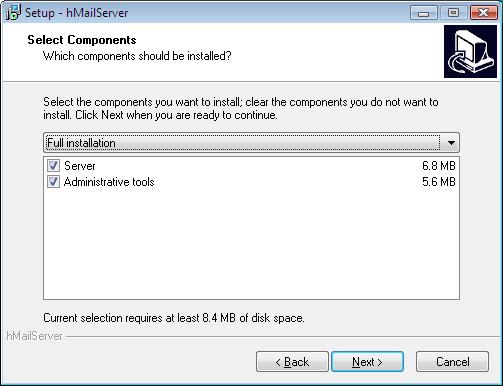
Sinun on myös asetettava salasana asennuksen aikana. Kirjoita tai tallenna salasana jonnekin, koska tarvitset sitä aina, kun käynnistät sovelluksen.

Kun kojelauta avautuu, kirjoita uuden sivuston verkkotunnuksen nimi (jos SMTP on käytössä isännöintipalveluntarjoajalta). Kun olet luonut verkkotunnuksen, määritä protokolla, voit luoda protokollan ja sen jälkeen SMTP. Täällä sinun on määritettävä paikallinen isäntänimi localhostiksi .
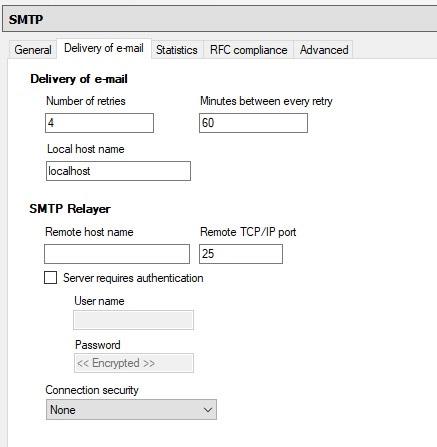
Napsauta lopuksi Tilit . Täällä voit luoda sähköpostiosoitteen, jota varten tarvitset ensin pääsyn sen ylätason verkkotunnukseen ja DNS-asetuksiin. Periaatteessa joka kerta kun lähetät sähköpostin, sähköposti tallennetaan ensin hMailServeriin ja lähetetään sitten DNS- IP-osoitteeseen .
DNS voidaan määrittää helposti mistä tahansa ostetusta toimialueen ohjauspaneelista. Sinun on päivitettävä verkkotunnuksen MX-tietueet. Tarkka MX-tietueiden päivitysprosessi vaihtelee verkkotunnuksen mukaan.
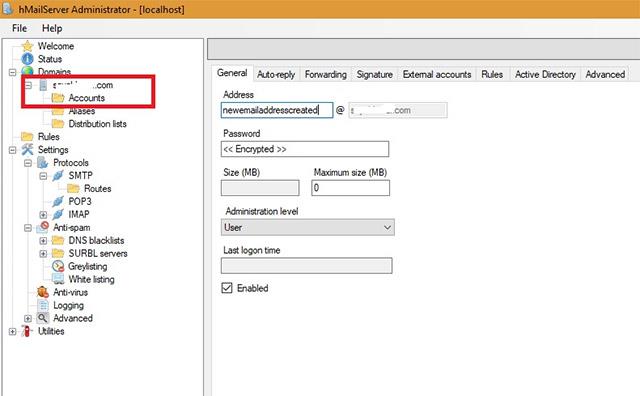
Voit myös ottaa käyttöön automaattisen vastauksen, edelleenlähetyksen, lokikirjauksen, DNS-mustan listan ja monia muita ominaisuuksia hMailServerissä. Kun sähköpostipalvelimesi on määritetty onnistuneesti, tarvitset asiakassovelluksen, kuten Thunderbirdin tai Outlook Expressin, näiden sähköpostien lukemiseen ja kirjoittamiseen.
Määritä sähköpostipalvelin Thunderbird Client -sovelluksella
Ensin lataat ja asennat Mozilla Thunderbird . Luo sitten heti sähköpostitili. Käytä samaa sähköpostiosoitetta ja salasanaa, joita tavallisesti käytät verkkopalveluntarjoajaltasi, jotta se on helppo muistaa.
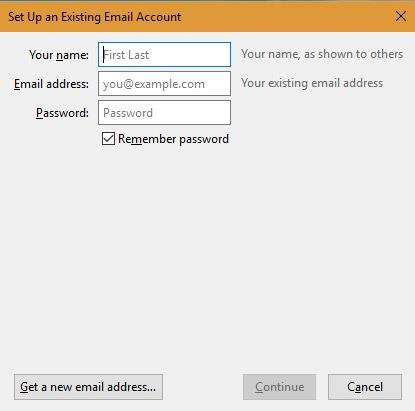
Kun olet määrittänyt tilisi, sinun on seuraavassa näytössä valittava Manual Config säätääksesi Thunderbird-asiakasasetukset.

Tässä vaiheessa sinun on määritettävä olemassa oleva sähköpostitilisi. Isäntänimen on oltava localhost, sama kuin olet aiemmin määrittänyt vastaavat asetukset hMailServerissä. Käytä hMailServerin ohjeiden mukaan porttia 143 IMAP- portille , porttia 993 IMAP: lle SSL/TSL:n kautta ja valitse 465 tai 587 SMTP -portti .
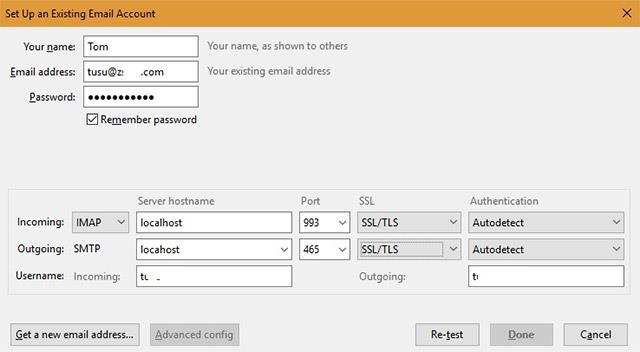
Lisäksi voit myös muuttaa palvelinasetuksia Thunderbird-tililtäsi. Kun sähköpostiosoite on määritetty asiakkaan kanssa, voit helposti aloittaa uuden verkkoisäntäsähköpostipalvelun käytön.
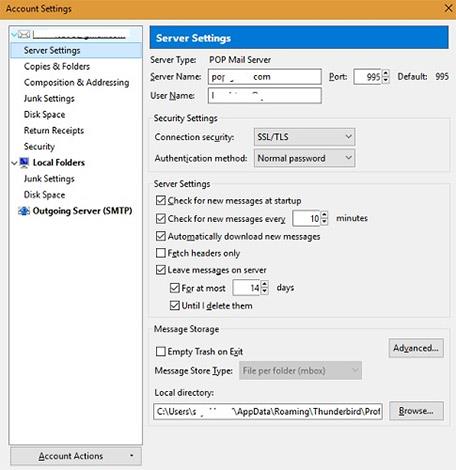
Voit käyttää Thunderbird-sähköpostiohjelmaa ajaaksesi mahdollisimman monia yksityisiä sähköposteja hMailServerissä. Sähköpostipalvelin on toiminnassa alkuperäisen sähköpostin kokoonpanon mukaisesti.
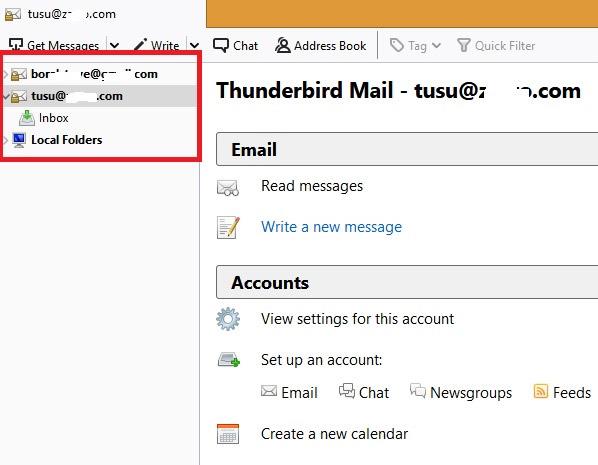
On toinenkin mielenkiintoinen vaihtoehto, jos haluat uuden sähköpostipalvelimesi kanssa toimivan verkkosähköpostitoiminnon päästäkseen sähköpostiisi liikkeellä ollessasi. SquirrelMail on yksi suosituimmista verkkosähköpostisovelluksista, joita IT-järjestelmänvalvojat suosivat. Siinä on tiedostopohjainen konfigurointijärjestelmä (Perl-pohjainen). Tarkempia tietoja saat julkaisijan ohjeista. Jos et voi suorittaa määritystä, hMailServerin arvoja voidaan muuttaa manuaalisesti.
Päättele
Sähköpostipalvelimen ylläpito itse vaatii joitain ilmeisiä suojatoimenpiteitä ja ylläpitoa. Ensinnäkin on erittäin tärkeää, että verkkotunnuksesi ja palvelimesi IP on riittävän vahva. Sinun on seurattava säännöllisesti, onko palvelimesi IP jollain julkisella mustalla listalla vai ei. Joskus Gmailin mustalle listalle lisäämät verkkopalveluntarjoajat tulevat tietystä palvelimen IP-osoitteesta virheellisten DNS-asetusten vuoksi.
Mitä mieltä olet henkilökohtaisen sähköpostipalvelimen käytöstä? Jätä kommenttisi alle!
Katso lisää: